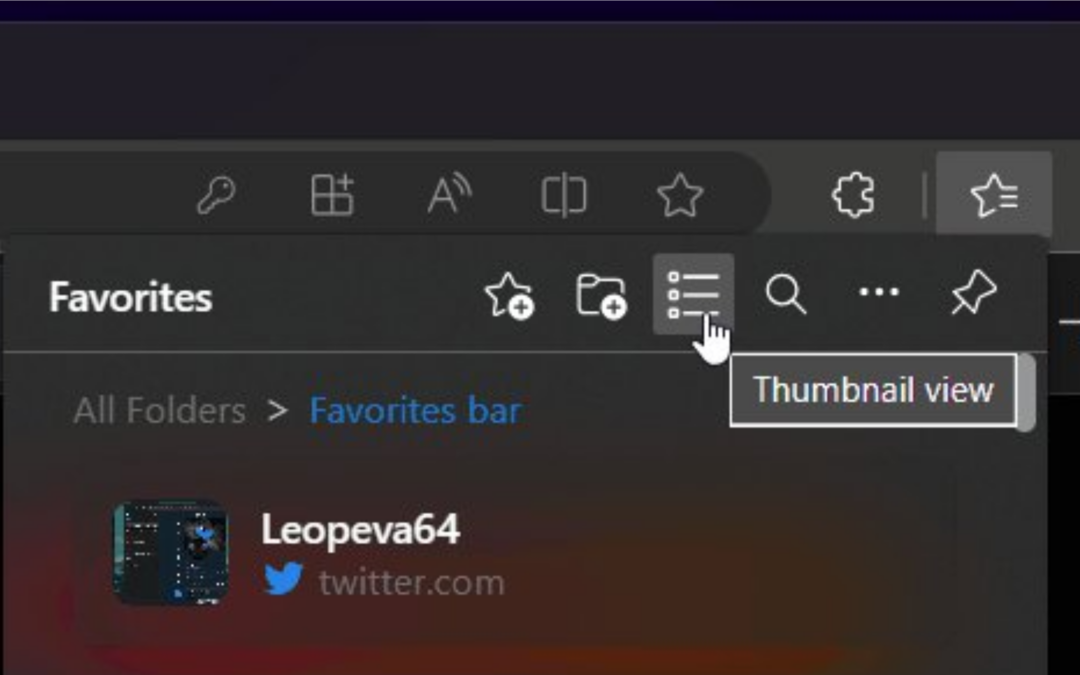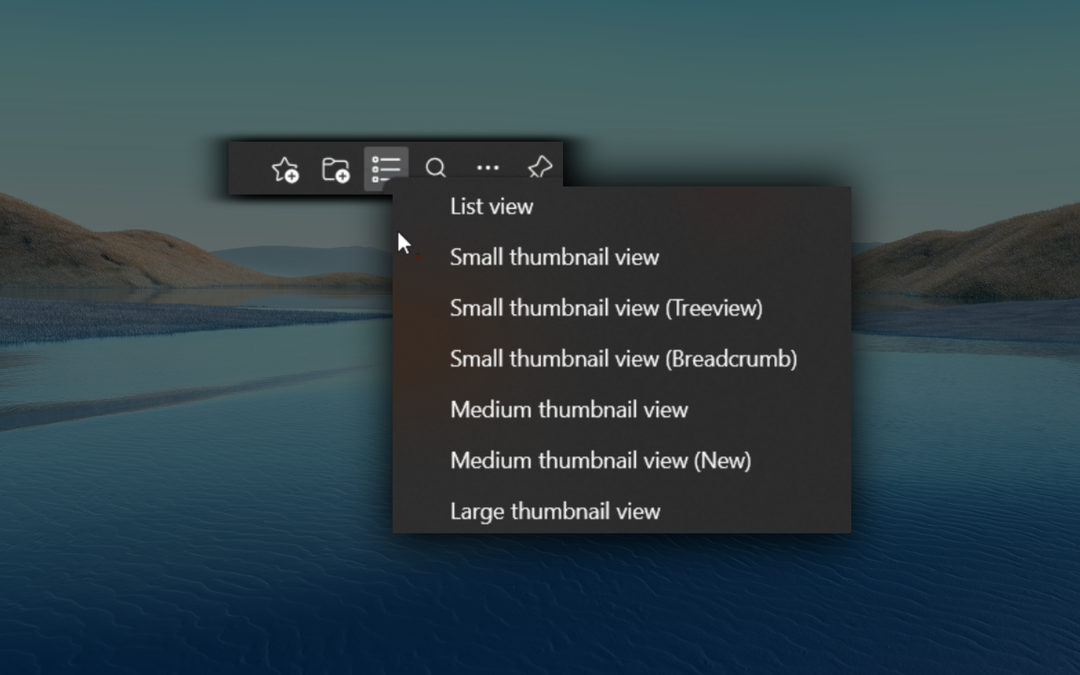माइक्रोसॉफ्ट एज विंडोज 10 के लिए एक बिल्ट-इन ब्राउजर है। हम जानते हैं कि जब हम सामान्य मोड में एज से इंटरनेट ब्राउज़ करते हैं, तो हमारा खोज इतिहास, विज़िट की गई वेबसाइट आदि सहेजे जाएंगे और दूसरों द्वारा देखे जा सकते हैं। इससे बचने के लिए आप ब्राउजर से प्राइवेट मोड में इंटरनेट सर्फ कर सकते हैं। निजी मोड में ब्राउज़र खोलने के लिए बस ब्राउज़र खोलें और एक साथ Ctrl+Shift+N दबाएं. अब, यदि आप इस मोड को पसंद करते हैं और माइक्रोसॉफ्ट एज को हमेशा इस मोड में खोलना चाहते हैं, तो बेहतर होगा कि आप एक शॉर्टकट बनाएं या बदलें मौजूदा शॉर्टकट की संपत्ति ताकि जब आप उस पर डबल क्लिक करते हैं, तो ब्राउज़र सीधे निजी में ब्राउज़र विंडो खोलता है मोड।
इस लेख में, आइए देखें कि यह कैसे करना है।
विधि 1: एक नया शॉर्टकट बनाना
चरण 1: कहीं भी राइट-क्लिक करें स्क्रीन पर
- चुनते हैं नवीन व
- चुनते हैं छोटा रास्ता

चरण 2: शॉर्टकट विंडो बनाएं में,
1. फ़ायरफ़ॉक्स एप्लिकेशन फ़ाइल (.exe) के स्थान पर या तो टाइप करें या ब्राउज़ करें।
आम तौर पर, यह फ़ाइल निम्न स्थान पर मौजूद होती है:
"% ProgramFiles%\Microsoft\Edge\Application\msedge.exe" -निजी
64-बिट विंडोज संस्करण वाले सिस्टम के लिए, यह निम्न स्थान पर मौजूद है:
"% ProgramFiles (x86)%\Microsoft\Edge\Application\msedge.exe" -निजी

चरण 3: एक दे दो नाम और पर क्लिक करें खत्म हो

इन परिवर्तनों के साथ, आप देख सकते हैं कि डेस्कटॉप पर एक शॉर्टकट बनाया गया है।
विधि 2: गुण बदलना
चरण 1: दाएँ क्लिक करें एज ब्राउज़र शॉर्टकट पर और क्लिक करें गुण

चरण 2: गुण विंडो में,
1. के लिए जाओ छोटा रास्ता टैब
2. के अंतर्गत लक्ष्य संलग्न -निजी तौर पर। लक्ष्य कुछ इस तरह दिखना चाहिए:
"% ProgramFiles%\Microsoft\Edge\Application\msedge.exe" -inprivate.
64-बिट विंडोज संस्करण वाले सिस्टम के लिए,
"% ProgramFiles (x86)%\Microsoft\Edge\Application\msedge.exe" -निजी
3. पर क्लिक करें लागू
4. पर क्लिक करें ठीक है

बस इतना ही। हमें उम्मीद है कि आपको यह लेख उपयोगी लगा होगा। पढ़ने के लिए धन्यवाद